Cómo convertir un archivo RTF a PDF gratis
mirar convertir un archivo RTF a PDF gratis, en los próximos capítulos le proporcionaré varias soluciones que puede utilizar en el suyo PCo incluso el tuyo Mac. También señalaré dioses servicios en línea, que le permitirá operar sin tener que instalar ningún software en su PC, y aplicaciones para usar en la suya teléfono inteligente o tableta.
Cómo convertir un archivo RTF a PDF en Windows
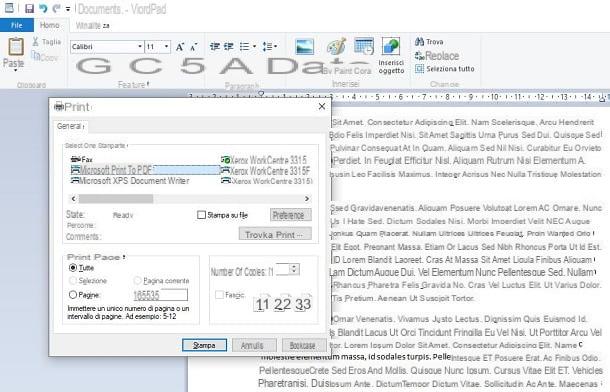
Su Windows no es necesario instalar ningún software para conversión de archivos RTF a PDF. De hecho, los archivos RTF se pueden ver y editar a través de WordPad, el software de procesamiento de textos preinstalado en los sistemas operativos de Microsoft.
Después de abrir un archivo en WordPad, puede exportarlo directamente a PDF usando el impresora virtual. Este ya está disponible en las versiones más recientes de Windows pero, en caso de que no lo encuentres a través de los procedimientos que te describiré, puedes instalarlo por separado: doPDF es el que más recomiendo (lo hablé en detalle en esta guía mía).
Además, te advierto que a través del procedimiento que te mostraré en breve podrás convertir archivos RTF a PDF con cualquier procesador de texto: no solo WordPad, sino también , Escritor de LibreOffice y otra. Habiendo dicho eso, volvamos a WordPad.
Lo primero que debe hacer es abrir el documento RTF al que desea convertir WordPad, haciendo doble clic en él o seleccionando WordPad del menú Abrir con accesible haciendo clic derecho en el icono del documento. Una vez que el software haya comenzado a mostrarle el contenido del archivo RTF, vaya al menú Archivo> Imprimir> Imprimir (arriba a la izquierda) y ubique la impresora PDF entre las enumeradas, en la pantalla que ve.
En este punto, seleccione la impresora virtual y presione el botón prensa. Luego elija la carpeta de destino donde guardar el archivo PDF, indique un nombre para asignar a este último, presione el botón Ahorrar y listo
Cómo convertir RTF a PDF en Mac
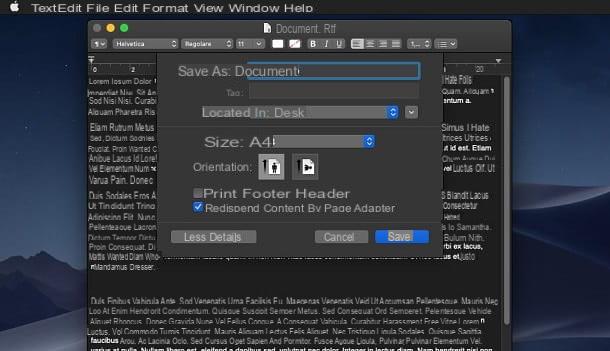
Si usas un Mac, te alegrará saber que puedes hacer conversión de archivos RTF a PDF de una manera igualmente simple en comparación con lo que describí en el capítulo anterior dedicado a Windows. Todo lo que tienes que hacer es usar el software. TextEdit, ya incluido "estándar" en las computadoras Apple.
Después de abrir el archivo RTF con TextEdit, haga clic en los elementos Archivo> Exportar como PDF, que se encuentra en la barra de menú en la parte superior. Una vez hecho esto, seleccione la carpeta de destino, indique un nombre para asignar al archivo y presione Ahorrar, para comenzar a generar el archivo PDF.
Si no encuentra este elemento de menú, puede realizar la conversión mediante la función de impresión. Por lo tanto, busque el menú Archivo> Imprimir y, en la pantalla que se le muestra, presione el botón PDF, abajo a la izquierda.
En el cuadro que aparece, seleccione el elemento Guardar como pdf y realiza los mismos trámites que te di en las líneas anteriores: indica, por tanto, una carpeta de destino donde guardar el archivo PDF, ingresa el nombre del archivo y presiona Ahorrar, para confirmar.
Cómo convertir un archivo RTF a PDF en línea
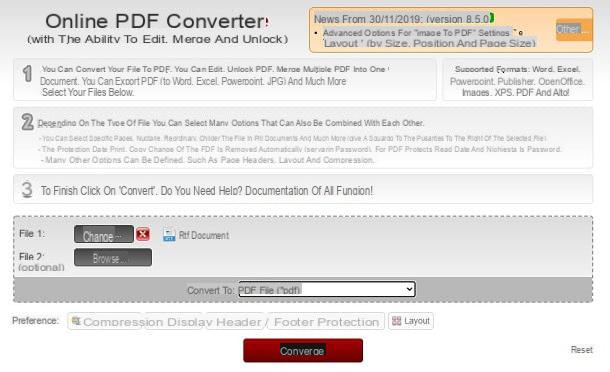
Otra ruta más sencilla que puedes tomar convertir un archivo RTF a PDF es sin duda la que ofrece servicios en línea, que le permiten transformar documentos a otros formatos, sin tener que instalar ningún software adicional en su PC.
Entre estos servicios, el que te recomiendo que pruebes es En línea2PDF, que permite realizar esta operación de forma segura, ya que la transferencia de los archivos se realiza de forma cifrada y sin que los documentos se mantengan en el servidor (salvo el tiempo necesario para permitir la conversión del archivo). El tamaño máximo de cada archivo a cargar es de 100 MB, que puede alcanzar hasta 150 MB en el caso de que se procesen varios archivos al mismo tiempo.
Dicho esto, actuemos. Primero, vaya a la página principal de Online2PDF y presione el botón Seleccionar archivos, que encuentras en el centro. En este punto, asegúrese de que el elemento esté seleccionado en el menú desplegable en la parte inferior. archivo PDF y presiona el botón Convertido. En unos momentos, el archivo se convertirá y descargará automáticamente. Fue simple, ¿no?
Cómo convertir un archivo RTF a PDF en Android
Si desea utilizar una aplicación en su teléfono inteligente o tableta Android para convertir un archivo RTF a PDF, en los siguientes párrafos señalaré algunas soluciones que pueden hacer por usted.
Herramientas predefinidas
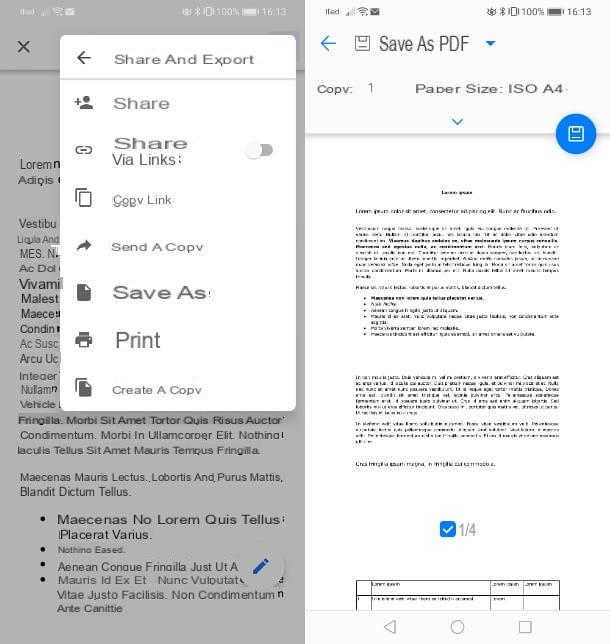
Dispositivos móviles con sistema operativo Android tener una impresora PDF virtual preinstalada. Gracias a este último, es posible abrir cualquier documento RTF con una aplicación de procesamiento de texto y luego imprimirlo en PDF.
Para ello, lo que te recomiendo es instalar una aplicación para editar archivos RTF, como Word o incluso Google Docs, que generalmente ya está presente en el dispositivo. Cuando toque el archivo RTF, para abrirlo, seleccione la aplicación de procesador de texto que se le recomienda para ver su contenido.
En caso de que esté utilizando la aplicación Documentos de Google, después de que comience a mostrarle el contenido del archivo RTF, presione el icono ⋮, ubicado en la parte superior derecha, y seleccione los elementos Compartir y exportar> Imprimir en el menú que ves.
En este punto, en la nueva pantalla que se le muestra, seleccione la impresora PDF en el menú desplegable en la parte superior y presioneicono de disquete, para guardar el archivo, indicando la carpeta de destino y confirmando todo con la tecla Ahorrar.
Convertidor de PDF
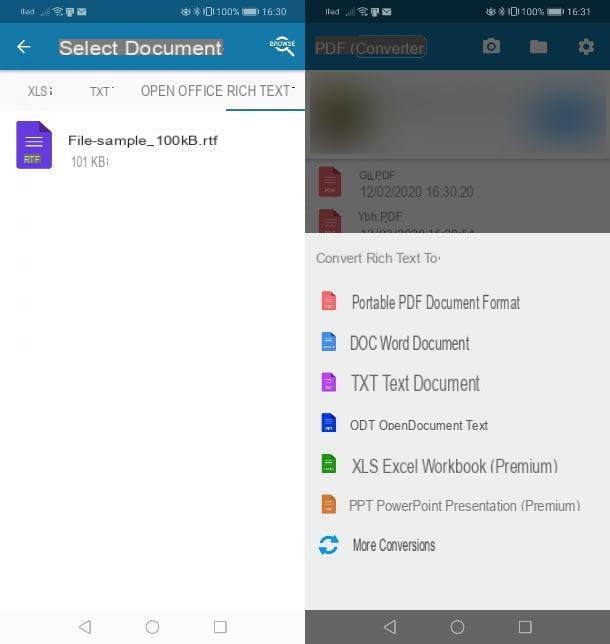
Como alternativa a la solución "estándar" que propuse en el capítulo anterior, también puede instalar una aplicación de terceros para convertir un archivo RTF a PDF. Entre los disponibles en la Play Store de Android, te recomiendo Convertidor de PDF.
Aunque la aplicación es gratuita, tiene varias limitaciones, como que puede convertir un máximo de cinco archivos por día o no puede procesar varios archivos al mismo tiempo. En cualquier caso, si estás interesado en eliminar estas limitaciones, incluidos los banners publicitarios, puedes suscribirte a una suscripción por 2,99 euros / mes o 24,99 euros / año. En cualquier caso, es posible probar sus funciones Premium durante los primeros 7 días.
Después de descargar e instalar la aplicación, ejecútela y, en su pantalla principal, presione el icono +. En este punto, vaya a la pestaña Texto ricoen la parte superior y ubique el archivo RTF en la memoria del dispositivo. Si no lo encuentra, puede ayudar con el botón Búsqueda de, arriba.
En el cuadro de la pantalla, luego presiona el elemento Formato de documento portátil PDF, ingrese un nombre para el archivo y presione el botón OK, para comenzar a convertir el archivo al formato seleccionado.
Cómo convertir un archivo RTF a PDF en iOS / iPadOS
Si tienes un iPhone o una iPad le alegrará saber que puede convertir fácilmente un archivo RTF a PDF utilizando la impresora virtual iOS / iPadOS o mediante aplicaciones especiales, de las que hablaré en los siguientes párrafos.
Herramientas predefinidas
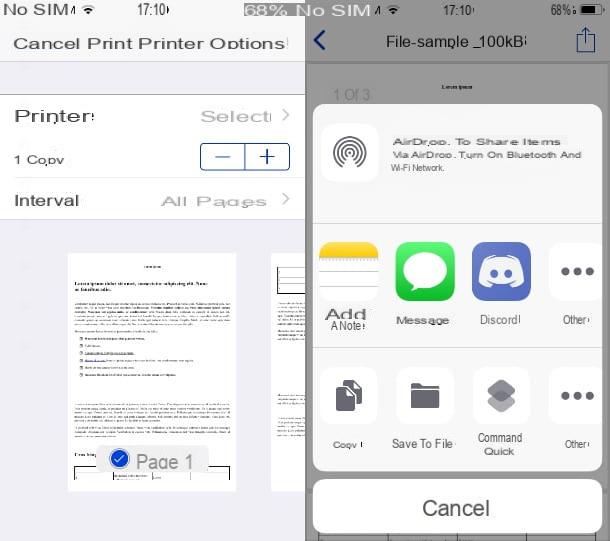
Su iOS e iPadOS la funcionalidad de imprimir documentos en formato PDF está disponible. Para usarlo, todo lo que necesita hacer es abrir el archivo RTF a través de la aplicación Avance del sistema operativo de Apple.
Si el archivo RTF está en línea, se mostrará automáticamente en el navegador. Safari, sin descargarse a la memoria del dispositivo. Si, por otro lado, el archivo está presente en iCloud o en la memoria interna, a través de la aplicación Archivo, puede alcanzarlo y abrirlo.
Una vez que haya abierto el archivo RTF, toque elcompartir icono y, en la pantalla de vista previa que se le muestra, amplíe una de las miniaturas. Ahora, toca elcompartir icono y presione en el artículo Guardar en archivo, para seleccionar la carpeta de destino donde guardar el archivo PDF.
También puede usar un comando rápido usando la aplicación Manetas de cambio iOS: es una operación más sencilla e inmediata, ya que permite guardar cualquier documento en PDF. Te he explicado en detalle cómo hacer esto en mi guía dedicada al tema.
EasyPDF
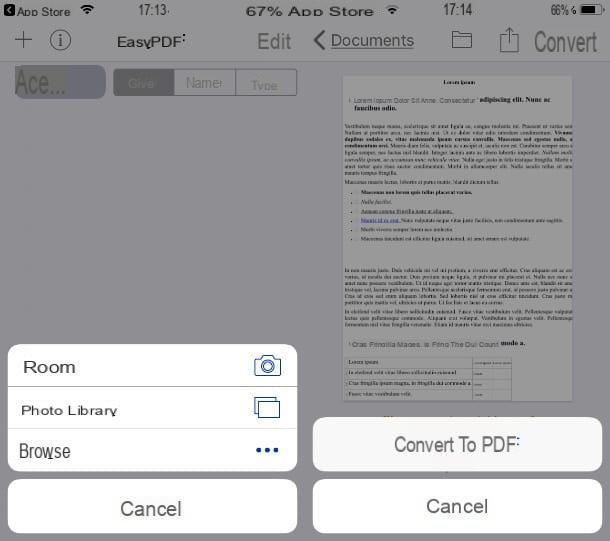
Además de lo que te dije en el capítulo anterior, también puedes instalar una aplicación de terceros para convertir un archivo RTF a PDF. La aplicación en cuestión de la que quiero informarle es EasyPDF, descargable de forma gratuita desde la App Store.
Después de descargar e instalar la aplicación, iníciela a través de su icono en la pantalla de inicio y toque la redacción omitir. Una vez hecho esto, haga clic en el icono + y seleccione el artículo Hojaldre, del cuadro de abajo. Ahora, elija el archivo RTF que desea convertir y presione el botón Convertir arriba
Ahora solo tienes que presionar la voz Convertir a PDF, que encontrará a continuación, para confirmar la conversión del archivo RTF al formato indicado. El archivo se guardará automáticamente dentro de la aplicación y, a través delcompartir icono arriba, puede compartirlo en otras aplicaciones, por ejemplo, por correo electrónico, a través de WhatsApp o simplemente guardarlo en iCloud.
Cómo convertir RTF a PDF

























